コロナ禍において整備された情報ですので、内容を確認のうえお使いください。
オンライン授業実施時のトラブル対応はこちら。
Table of Contents
情報全般
- まずはPandAにログインできるようにしてください.これがないと、支援のしようがありません。
- 更新は停止されておりますが「Teaching Online@京大」の情報は「オンライン授業運営のチェックリスト」など、参考になります.
- オンライン授業に関するFAQ(学内限定 ECS/SPS ID でアクセス可能)
- 「オンライン授業における著作権について」をご覧ください授業教材の著作権に関する学生への注意喚起も、オンライン授業では不可欠です。
具体的なツールのHowTo
個別のツールの使い方は京都大学 Panda/Zoom/Kaltura利用支援サイトも参考になります.
PandA(授業支援システム)について
教育学研究科としての支援
- 初心者向けの超簡易版PandA使い方.
- この同一授業が「別授業名」で開講される場合(学部/院共用、他部局開講の相乗り科目)、一元化管理をするにはこちらのページのPDFをご覧ください.主とする講義のみPandAを作成・管理すればよく,設定は最初の一度だけです.また,講義開始時に必要な作業のため,希望者には研究科で支援予定です.
- 学生がKULASISで仮登録を解除すると、翌営業日の夕~夜頃、PandA上で自動的に抹消されます。登録(単位修得)しないが授業を受ける学生がいる場合には、PandA上で授業担当者による「手動登録」をしてください(マニュアルの「参加者を登録する」参照)。
- 以下の資料を用いて教員向けの説明会を行っています.
京都大学からの支援
- PandAの利用支援サイト
- PandA よくある質問
Zoomの使い方(動画を伴うオンライン会議・講義システム)
Zoomライセンスの取得
- 京都大学の教職員(ECS-IDを持つ非常勤講師を含む)はこちらからZoomライセンスが取得できます.
- 非常勤講師がZoomライセンスを取得する際は、京大の全学メールアドレスが必要です。アドレスはECS-ID発行の際に通知されています。メールの送受信はこちらで可能です。
初心者向け(教育学研究科としての支援)
初心者向けの使い方をこちらにまとめています。
京都大学からの支援
- Zoomの利用支援サイト
- 授業に際しては,PandA経由でZoomを使うことが推奨されています.
- Q&Aも充実しています.
- ミーティング妨害(Zoom Bombing)への対策が掲載されています.
細かい使い方
- Zoom使用時は「録画」することををお勧めします(
同時に音声ファイルも生成されます).クラウド録画機能( 容量制限あり)も利用できます. - 加えて,手元でICレコーダーを回しておくと,なお安心です.
- 「ブレークアウトセッション」について
- セミナーや講習の中で、グループワークをしたい時に非常に役立つ機能です.5.3.0以降では、ブレイクアウト開始時に「参加者によるルーム選択を許可」が選べるようになりました。
- (日本語のHowTo)https://zoom-tatsujin.com/point/
- (Support Page in English)https://support.zoom.us/hc/en-us/articles/206476313-Managing-Video-Breakout-Rooms
- Zoomの通信量の抑え方
オンラインと対面の同時実施(ハイフレックス型授業)について
第1、2講義室のハイフレックス型授業実施設備
第1、2講義室においてハイフレックス型授業を簡便に行っていただけます。詳しくは、ハイフレックス型授業用の音声設備利用マニュアルをご覧ください。
ハイフレックス型授業のやり方
詳しくはハイブリッド型授業のページをご覧ください。
オンデマンド動画の提供について(GoogleDrive/YouTube)
動画の公開について、Zoomのクラウドレコーディングが使えるようになりました。詳しくはこちらをご覧ください。
一般的な注意
動画配信は、一般的に通信料が非常に大きいです。受講生にとっての配慮はもちろん、日本全体の情報通信のため、データダイエットにご協力ください。
動画をアップロードの際には、動画サイズを圧縮することがオススメです。たとえば、無料ソフトのHandBrakeは簡便に動画サイズを小さくできます。
授業資料をダウンロードできないようにしたい場合
動画をダウンロードさせずに見せたい場合
- (Google Driveを利用)ファイルをアップロードし、当該ファイルを右クリックして「共有」→「他のユーザーとの共有設定(歯車アイコン)」で「閲覧者と閲覧者(コメント可)に、ダウンロード、印刷、コピーの項目を表示する」のチェックを外し、「リンク権限を変更」から「リンクを知っている全員」を「閲覧者」に設定し「完了」。そのうえで、学生にURLを伝える。なお、音声ファイルについてはこの方法により「ダウンロードさせずに再生させる」ことはできません。
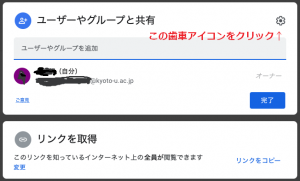
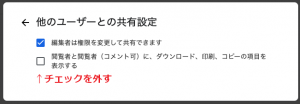
- 参考:こちらのページ内の「ファイルの共有を制限する」
文書をダウンロードさせずに提示したい場合
- (方法1 Google Driveを利用)上記「動画をダウンロードさせずに見せたい場合」の「方法1」と同様です.
- (方法2 BookRollを利用)PandAから利用できます.BookRoll上で音声ファイルを再生させることも可能です.
講義用に音声付きPDF・パワーポイントを配布する方法
- 遠隔講義資料を最も簡単に準備する方法(PowerPointのスライドショーにナレーションを付ける)
- Microsoftの公式の説明のようにした後,PandAなどで配布することができます.